メニューバー¶
フォームの作成や編集、オンラインヘルプの表示などの操作メニューです。
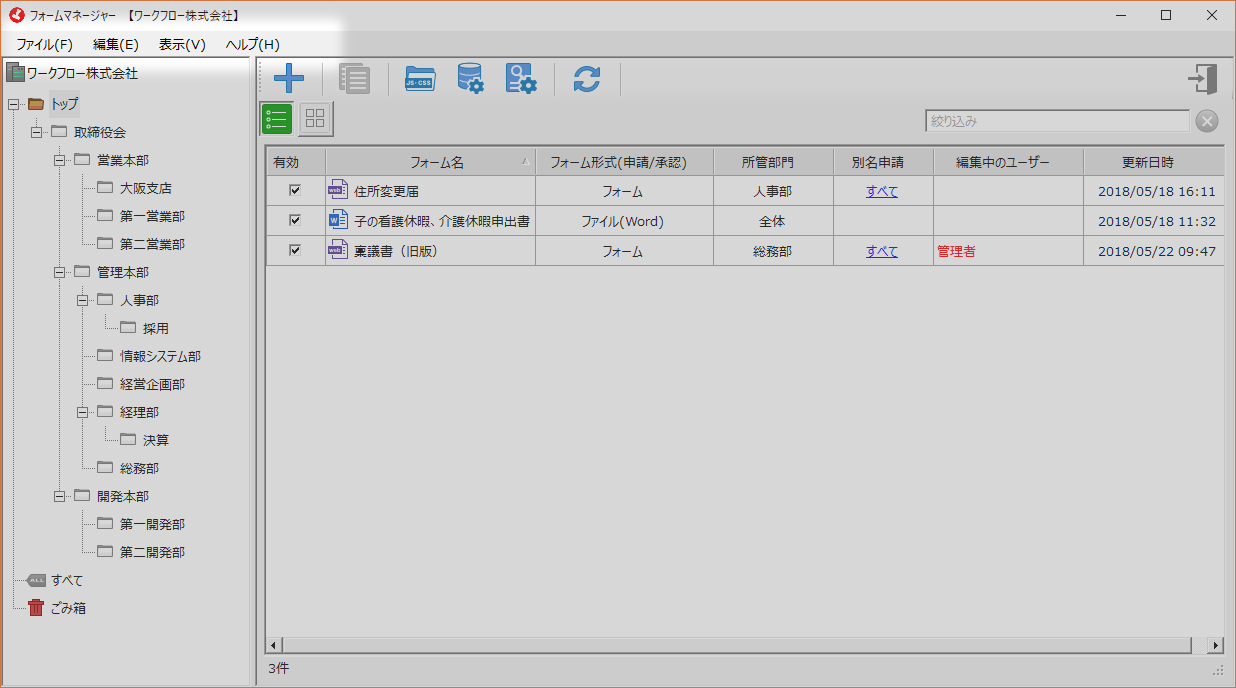
メニュー項目一覧
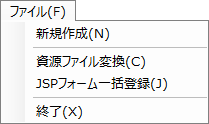
| 項目 | 説明 |
|---|---|
| 新規作成 | フォームを作成する[新規作成]ダイアログを表示します。 |
| 資源ファイル変換 | ワークフローシステムのバージョンに合わせて、選択したフォームの資源を変換します。 [資源ファイル変換]の実行確認ダイアログを表示します。 |
| JSPフォーム一括登録 | 選択した旧バージョン形式のフォーム(JSP)のJSPファイルを登録します。 [JSPファイル一括登録]の実行確認ダイアログを表示します。 この項目は、ワークフローシステムをV4以前のバージョンからアップデートした場合のみ有効になります。 |
| 終了 | 接続先からログアウトし、フォームマネージャーを終了します。 |
[編集]メニュー項目詳細
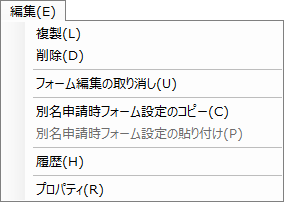
| 項目 | 説明 |
|---|---|
| 複製 | 選択したフォームを複製します。
編集中のフォームは複製できません。 |
| 削除 | 選択したフォームを[ごみ箱]フォルダーへ移動します。 |
| フォーム編集の取り消し | 未アップロードのフォーム編集に限り、元の状態に戻すことができます。
|
| 別名申請時フォーム設定のコピー | 選択したフォームの別名申請時フォーム設定をコピーします。
編集中のフォームはコピーできません。 |
| 別名申請時フォーム設定の貼り付け | 別名申請時フォーム設定をコピー後に有効になるメニューです。 あらかじめコピーした別名申請時フォーム設定を、選択したフォームに上書きします。 複数フォームを選択して実行できます。 |
| 履歴 | 選択したフォームの[履歴]ダイアログを表示します。 |
| プロパティ | 選択したフォームの[プロパティ]ダイアログを読み取り専用で表示します。
[メイン画面]から[プロパティ]ダイアログを表示した場合は読み取り専用になります。
編集する場合は、[フォーム一覧]をダブルクリックして[編集]ダイアログを表示し、[プロパティの編集]リンクから行ってください。 |
[表示]メニュー項目詳細
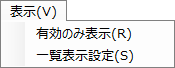
| 項目 | 説明 |
|---|---|
| 有効のみ表示 | チェックすると、使用状況が有効なフォームのみがフォーム一覧に表示されます。 |
| 一覧表示設定 | [一覧表示設定]ダイアログを表示します。 フォーム一覧(リスト表示)に表示する列を選択できます。 |
[ヘルプ]メニュー項目詳細
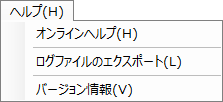
| 項目 | 説明 |
|---|---|
| オンラインヘルプ | オンラインヘルプページを表示します。 |
| ログファイルのエクスポート | [ログファイルのエクスポート]ダイアログを表示します。 フォームマネージャー関連のログをZIP形式でエクスポートします。 |
| バージョン情報 | [バージョン情報]ダイアログを表示します。 フォームマネージャーのバージョンを確認できます。 |
ヒント
一部の操作は右クリックメニューでも同様に行うことができます。
詳細は フォーム一覧の操作 を参照ください。
 注意
注意
